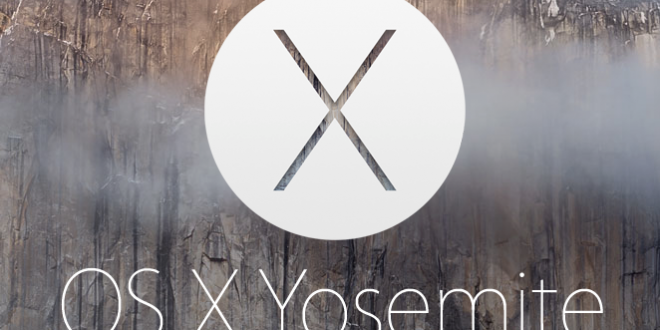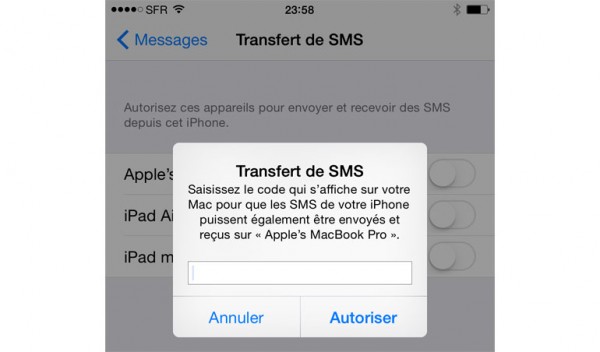Depuis les mises à jour iOS et OS X Yosémite, les deux appareils fonctionnent en symbiose et peuvent communiquer entre eux, le système se nomme Continuity. Comme nous allons le voir dans ce tutoriel, l’une des fonctions de Continuité permet de recevoir et d’émettre votre appel depuis votre Mac.
Cette fonctionnalité faisant parti de Continuité, nommée Hands Off permet d’émettre ou de recevoir des appels sur votre Mac. La solution, simple mais pas active de manière native.
Pré-requis
- Un Mac sous OS X Yosemite (10.10).
- Un iPhone sous iOS 8.1.
- L’iphone et le Mac doivent être connectés sur le même réseau et le même compte iCloud.
Une fois l’iPhone et votre Mac connectés sur le même réseau, l’activation vous prendra 2 minutes.
- Sur votre iPhone, allez dans Réglages -> Message -> Transfert de SMS.
- Retrouvez dans cette liste es appareils disposant du même compte Apple (iPad, Mac, iPhone), le nom de votre Mac et activez le bouton.
- Vous recevrez sur votre Mac, un code que l’iPhone vous demandera pour activer le transfert.
- Entrez le code reçu sur l’iPhone.
- Votre iPhone et votre Mac sont désormais reliés et peuvent communiquer entre eux.
Ce tutoriel pratique vous permettra de disposer de vos SMS sur votre Mac lors votre iPhone n’est pas à portée ou pour le confort tout simplement si vous êtes à votre bureau, par exemple.
La manipulation fonctionne aussi bien avec un iPad qu’un iPod. Il suffit suivre ce tutoriel sur l’appareil souhaité.
Astuce
L’option Transfert SMS à beau mentionnée SMS, cette manipulation active aussi la réception et l’émission d’appels depuis votre Mac. Si ce n’est pas le cas, ou simplement pour vérifier, suivez la manipulation ci–dessous.
- Lancez FaceTime votre Mac.
- Ouvrez les Préférences de l’application.
- Vérifier que l’option « Appels cellulaires sur iPhone » soit coché.
Effectuez de même la manipulation sur votre appareil iOS.